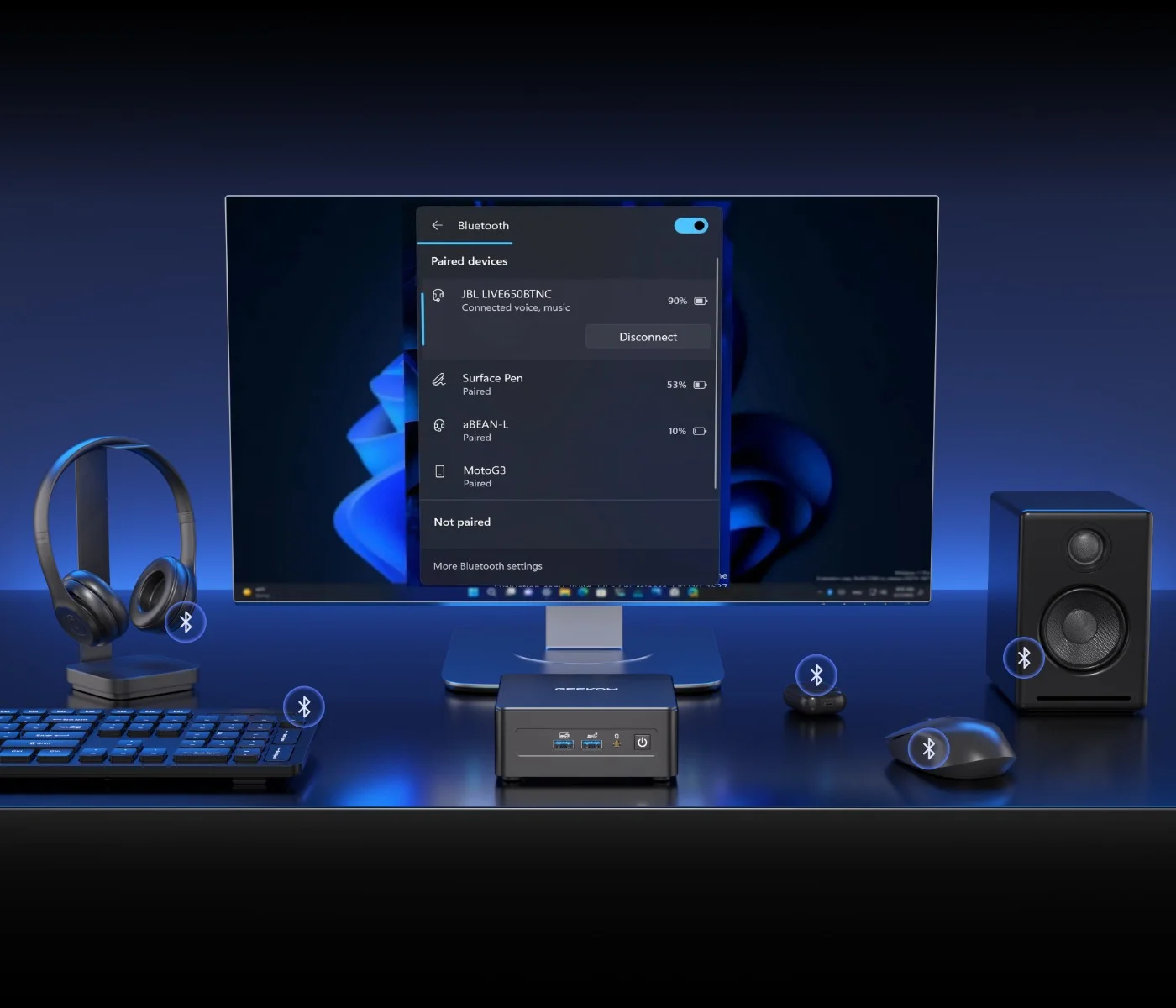In questa guida offriremo tutte le informazioni necessarie su come verificare se il tuo PC ha il Bluetooth, come attivarlo sul PC Windows 11 e su macOS, come aggiungere il Bluetooth con un adattatore Bluetooth USB per PC, e molto altro.
Nel corso della guida risponderemo anche alle domande più frequenti sull’attivazione e connessione del Bluetooth con il computer, per aiutarti a sfruttare al massimo tutte le potenzialità di questa tecnologia, e rendere la tua esperienza con il Bluetooth per PC e altri dispositivi semplice, veloce e senza problemi.
Quali tipi di dispositivi possono utilizzare il Bluetooth?
Prima di entrare nel vivo dell’articolo, facciamo un po’ di storia, perché la versione attuale del Bluetooth è frutto di una costante evoluzione.
Dalla versione 4.0 alla 4.2, poi alla 5.0 e successivamente alla 5.1 e alla 5.4, nel corso del tempo sono state rilasciate diverse versioni sempre migliori in termini di velocità, stabilità e risparmio energetico.
Attualmente, le versioni più diffuse e utilizzate sono la 5.0 e la 5.3, apprezzate per la loro compatibilità con la maggior parte dei dispositivi moderni, inclusi notebook e mini PC, oltre che per la capacità di mantenere connessioni più stabili e consumare meno energia.
Ora è possibile collegare dispositivi wireless al computer e ad altri dispositivi, come cuffie e auricolari wireless, speaker portatili, controller di gioco, mouse, tastiere, stampanti, dongle USB e anche per trasferire file, tethering, connettersi a smartwatch, strumenti di diagnostica per automobili e molto altro.
Anche nel campo Healthcare il Bluetooth ha un ruolo importante, perché permette di collegare misuratori di pressione, bilance intelligenti e glucometri, per trasferire dati tramite Bluetooth e monitorare la salute.
Come verificare se il tuo PC ha il Bluetooth
La scheda Bluetooth non è presente in tutti i modelli di PC, in particolare in quelli di vecchia generazione. Se stai pensando di sostituire il tuo computer, perché non dare un’occhiata ai Mini PC GEEKOM? Tutti i loro modelli sono dotati di Bluetooth integrato, con supporto fino alla versione 5.4.
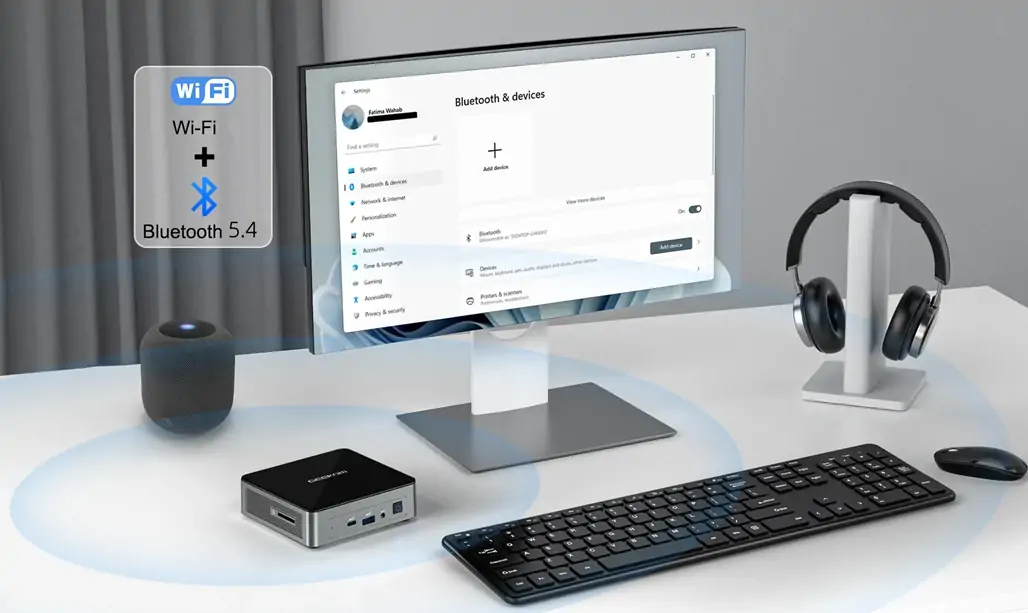
Vediamo quali sono i passaggi da seguire per avere la certezza di poter collegare il Bluetooth al PC senza problemi.
1. Il primo passo per verificare la presenza della scheda Bluetooth per PC è aprire “Impostazioni” cliccando sulla relativa icona oppure premendo i tasti Win+I contemporaneamente.
2. Una volta aperto Impostazioni, clicca sulla sezione “Bluetooth e dispositivi”: se vedi l’opzione di attivazione/disattivazione, significa che il modulo Bluetooth integrato è presente.

Se non trovi l’interruttore, clicca con il tasto destro su Start e apri “Gestione dispositivi”; se non appare, digita “Gestione dispositivi” nella barra di ricerca accanto all’icona di Windows in basso e premi Invio. Apparirà questa immagine:
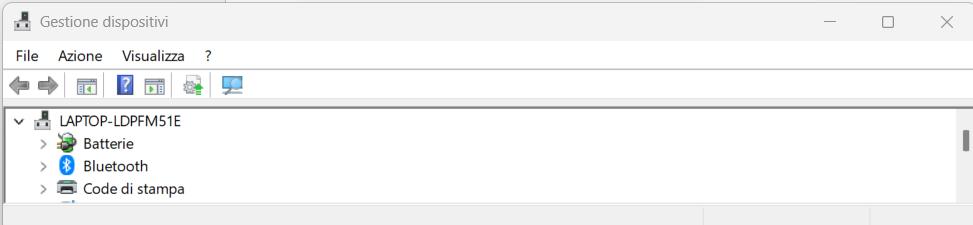
La presenza della scheda Bluetooth per PC nella lista indica che è supportata; se manca, può dipendere dall’assenza del modulo, da driver errati o da hardware disattivato.
Una soluzione può essere installare un adattatore Bluetooth USB per PC, oppure valutare opzioni alternative come:
- Installare una scheda Bluetooth per PCI-E per PC fisso che integri Wi-Fi e Bluetooth;
- Utilizzare un dongle combo Wi-Fi + Bluetooth USB;
- Attivare il modulo Bluetooth integrato se fosse inattivo o disabilitato tramite BIOS/UEFI;
- Impiegare temporaneamente lo smartphone come “ponte” Bluetooth per il PC attivando il tethering Bluetooth: in questo modo potrai navigare in Internet anche se non hai accesso a una rete Wi-Fi;
- Se serve solo la funzionalità audio wireless, si possono utilizzare adattatori audio Bluetooth esterni dedicati.
Dopo aver verificato la presenza della scheda Bluetooth, vediamo come attivare Bluetooth sul PC Windows 11 e su macOS.
Come attivare Bluetooth sul PC Windows 11 e su macOS
Windows 11
Su Windows 11 è possibile attivare il Bluetooth cliccando sull’icona nell’angolo in basso a destra della barra delle applicazioni: quando è attiva, l’icona si illumina.
Oppure, come descritto in precedenza, si può attivare il Bluetooth sul PC tramite le impostazioni: apri il menu Start, seleziona Impostazioni > Bluetooth e dispositivi e abilita l’interruttore del Bluetooth.
macOS
Ci sono almeno due modi per attivare il Bluetooth su macOS.
- Accendi il computer, clicca sul simbolo con due linee situata a sinistra dell’icona dell’assistente vocale nella barra dei menu per accedere al Centro di Controllo. Qui troverai l’icona del Bluetooth: cliccala sull’icona per attivarlo e il Bluetooth su macOS sarà abilitato.
- Apri le “Impostazioni di Sistema” e fai clic sull’icona dell’ingranaggio nel Dock (o selezionando “Preferenze di Sistema”): si aprirà una finestra dove sceglierai la voce Bluetooth spostando la levetta su ON.
Letture consigliate:MacOS vs Windows: Il Confronto Definitivo dei Sistemi Operativi
Come aggiungere il Bluetooth con un adattatore Bluetooth USB per PC
Se il tuo computer non ha il Bluetooth integrato, puoi facilmente aggiungerlo usando un adattatore Bluetooth USB per PC.
La scelta dell’adattatore giusto richiede un po’ di attenzione, ma seguendo alcuni criteri essenziali sarà semplice trovare quello più adatto a te.
Ecco gli aspetti principali da considerare:
Versione
Opta per le versioni più recenti (5.0, 5.3 o 5.4). Offrono connessioni stabili, maggiore portata e minor consumo energetico.
Compatibilità
Verifica il supporto per il tuo sistema operativo (Windows, macOS, Linux) e i dispositivi da collegare per evitare problemi.
Driver
Gli adattatori “plug & play” sono i più comodi: nessuna installazione complicata e massima compatibilità.
Portata
Per dispositivi distanti scegli modelli con antenna esterna per garantire segnale potente e stabile.
Qualità-Prezzo
Evita prodotti troppo economici. Scegli marchi affidabili con buone recensioni e supporto tecnico.
Una volta scelto l’adattatore giusto, l’installazione è semplice:
- Collega l’adattatore. Inseriscilo in una porta USB posteriore del PC o nella porta laterale nel caso di un laptop. Questo assicura maggiore stabilità e un segnale più forte.
- Riconoscimento automatico. Su Windows 11 il dispositivo dovrebbe essere riconosciuto automaticamente, e verranno installati i driver necessari. Una notifica confermerà che il Bluetooth è pronto all’uso.
- Verifica e attivazione del Bluetooth: ricordiamo i passaggi già indicati all’inizio dell’articolo: Apri Impostazioni → Bluetooth e dispositivi e assicurati che l’interruttore Bluetooth sia su “Attivato”. In alternativa, puoi controllare tramite Gestione dispositivi (clic destro su Start → Gestione dispositivi) e verificare che l’adattatore appaia nella sezione “Bluetooth”, senza simboli di errore.
Se l’adattatore non viene riconosciuto, puoi installare manualmente i driver: visita il sito del produttore, scarica i driver compatibili con Windows 11 e installali. Riavvia il PC per completare la configurazione.
Quando il Bluetooth è attivo, puoi collegare i tuoi dispositivi wireless:
1. Vai su Impostazioni → Bluetooth e dispositivi → Aggiungi dispositivo.
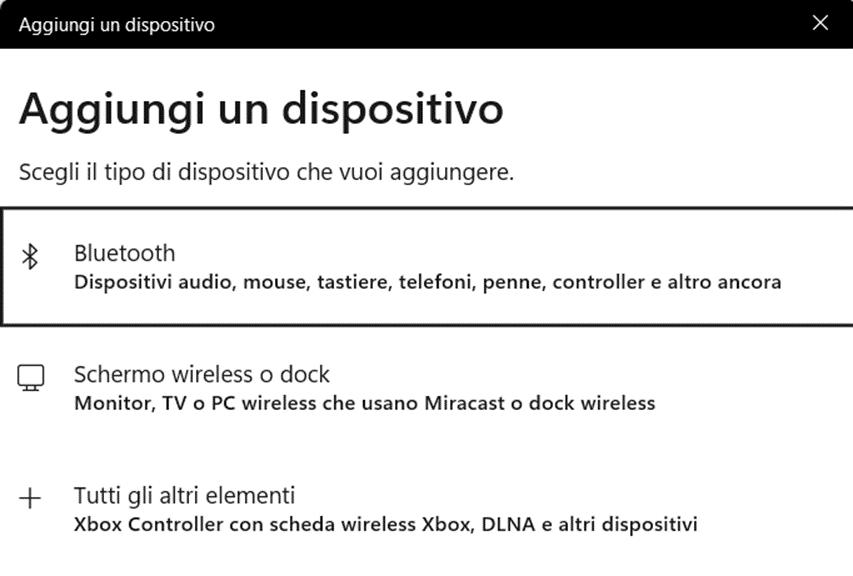
2.Seleziona la categoria del dispositivo (cuffie, tastiera, mouse, smartphone, ecc.).
3.Segui la procedura guidata di abbinamento per completare la connessione.
In questo modo, puoi collegare facilmente cuffie Bluetooth, mouse e altri dispositivi, e utilizzare il Bluetooth con più accessori contemporaneamente.
Conclusioni
Imparare a utilizzare il Bluetooth è utile a chiunque utilizzi non solo il PC, ma anche un cellulare, una fotocamera digitale, una stampante e molti altri dispositivi elettronici.
Con questa guida hai imparato come verificare se il tuo PC ha il Bluetooth, come attivare Bluetooth sul PC Windows 11 e su macOS, e anche come aggiungere il Bluetooth con un adattatore Bluetooth USB per PC, nel caso il tuo PC non fosse provvisto di questa tecnologia.
Per completare la guida, nelle FAQ risponderemo alle domande più comuni relative alle principali problematiche con il modulo Bluetooth e come risolverle.
Ora sei pronto a collegare senza problemi cuffie, mouse, tastiere, dispositivi di monitoraggio e molti altri, per rendere il tuo PC più versatile, efficiente e pronto a soddisfare ogni tua esigenza wireless.
FAQ
A: I computer economici o quelli pensati per compiti specifici spesso non includono il modulo Bluetooth, per contenere i costi o perché, in quei contesti il Bluetooth non è considerato indispensabile.
Un altro motivo per cui alcuni PC non dispongono del Bluetooth è legato al periodo in cui sono stati prodotti: molti modelli più datati risalgono a prima che questa tecnologia diventasse uno standard comune.
A: Per collegare correttamente le cuffie Bluetooth al PC, verifica innanzitutto che il Bluetooth sia attivo, come abbiamo spiegato all’inizio della guida.
Una volta abilitato il Bluetooth per PC Windows 11, metti le cuffie in modalità di collegamento, tenendo premuto il pulsante di accensione o quello previsto per il pairing finché la spia luminosa non inizia a lampeggiare.
Sul computer seleziona l’opzione “Aggiungi dispositivo” e scegli Bluetooth tra le alternative disponibili. Dopo pochi secondi apparirà l’elenco dei dispositivi rilevati: seleziona le tue cuffie e attendi che Windows completi la connessione.
A: Se il Bluetooth su Windows 11 non si connette a un dispositivo, il problema può avere diverse cause. Spesso basta riavviare i dispositivi o verificare che siano in modalità di collegamento e visibili. Disattivare e riattivare il Bluetooth sul PC può aiutare.
In alcuni casi, rimuovere vecchie connessioni dalle impostazioni Bluetooth e dispositivi risolve il problema. Mantieni i dispositivi entro circa dieci metri e lontano da altre fonti wireless.
Se la connessione continua a fallire, puoi aggiornare i driver o usare un adattatore Bluetooth USB, oppure una scheda Bluetooth PCI-E per PC fisso.
A: I motivi più frequenti sono:
① Bluetooth del PC non attivato
Controlla di aver attivato il Bluetooth sul PC, che i dispositivi siano vicini e carichi. Se il problema persiste, prova a ricollegarli, riavviarli o aggiornare i driver, soprattutto su Windows 11.
②Interferenze da altri dispositivi
Il segnale Bluetooth può essere disturbato da altri dispositivi wireless, come router Wi-Fi, casse Bluetooth per PC, cuffie, altoparlanti o persino forni a microonde, che operano sulla stessa frequenza (2,4 GHz), ma anche dalla presenza di pareti spesse o ostacoli metallici.
Per risolvere il problema, si può ridurre la distanza tra smartphone e PC Bluetooth, disattivare temporaneamente altri dispositivi nelle vicinanze o spostarsi in un’area con meno fonti di interferenza.
A: Sì, è possibile usare Bluetooth con più dispositivi contemporaneamente, ma ci sono dei limiti che è necessario ricordare.
Cuffie, tastiere, mouse, speaker e stampanti possono essere collegati allo stesso tempo, ma prima di farlo è importante verificare la capacità hardware del PC e i profili Bluetooth supportati.
Ad esempio, se i dispositivi audio (come cuffie o speaker) supportano la funzione multipoint, che consente loro di rimanere connessi a due dispositivi Bluetooth contemporaneamente, possono essere utilizzati senza doverli disconnettere ogni volta.
Tuttavia, se connetti troppi dispositivi nello stesso momento (in particolare accessori che trasferiscono un elevato numero di dati) ciò può compromettere non solo la qualità della connessione ma anche la sua stabilità.

GEEKOM
GEEKOM ha stabilito il suo quartier generale di R&D a Taiwan e diverse filiali in molti paesi del mondo. I membri del nostro team principale sono la spina dorsale tecnica che ha lavorato per Inventec, Quanta e altre aziende rinomate. Abbiamo solide capacità di R&D e innovazione. Ci sforziamo costantemente per l'eccellenza nel campo dei prodotti tecnologici.